Guide de démarrage – Clients
25
Juin
Vos clients doivent être définis dans le logiciel pour le suivi de vos ventes et l’enrichissement de votre portfolio. Les clients sont définis dans le menu Ventes>Client.
Général
La boîte de dialogue Client est très riche en informations pour vous permettre un suivi minutieux, ceci dit les informations obligatoires sont le Nom, la Famille et la Région, vous pouvez compléter le reste des informations par la suite.
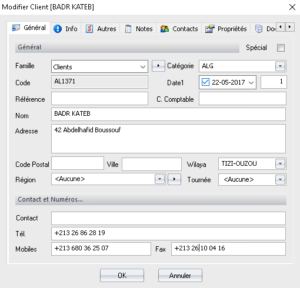
Comme nous l’avons vu précédemment pour les produits, les clients peuvent eux aussi être classés par famille bien sûr mais aussi par catégorie.
Les catégories doivent être créées dans le menu Divers > Catégories > Catégorie Tiers. Les catégories ont l’avantage de disposer de couleurs qui permettent de les différencier dans le formulaire Clients.
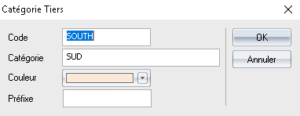
Vous pouvez définir aussi un préfixe qui sera ajouté au code comptable, à condition que cela soit activé au niveau des paramètres dans Outils > Paramètres > Clients et fournisseurs. Il faut cocher la case Affecter automatiquement le préfixe du code comptable à la création d’un nouveau client.
Les familles sont définies dans le menu Divers > Familles > Familles – Clients. Mais bien sûr pour plus de facilité, vous pouvez en créer une directement à partir du bouton contextuel du champ Famille au niveau de la boîte de dialogue Client.
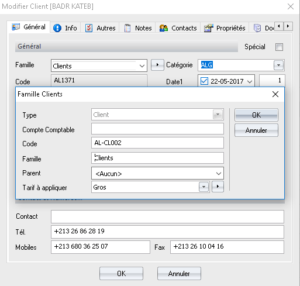
Vous pouvez indiquer le tarif de vente à appliquer à cette famille dans Tarif à appliquer, les tarifs sont définis au niveau de Divers > Tarifs. Ce tarif sera appliqué à tous les clients de la famille sauf indication contraire dans le volet Autres du client.
Vous pouvez bien sûr indiquer l’Adresse de votre client, sa Ville, sa Wilaya. Si vous souhaitez par exemple travailler par Région, par exemple Nord, Sud, Est et Ouest. Vous pouvez tout aussi bien indiquer la Tournée qui est l’axe sur lequel le service de vente va passer pour faire la tournée des clients par exemple lors de la distribution directe.
Dans le champ Contact, indiquez la personne avec laquelle vous êtes en contact chez le client, et ses coordonnées, à savoir le numéro de téléphone fixe, téléphone mobile, fax.
Contacts
Vous pouvez ajouter autant de contacts client que vous voulez dans le volet Contacts. La fiche Contact est très riche, vous pouvez entrer toutes les coordonnées nécessaires.
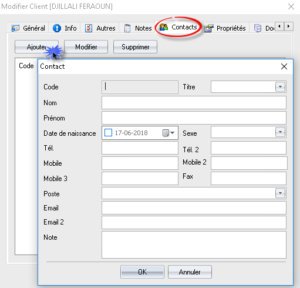
Dans la fiche Contact, vous pouvez aussi indiquer le poste occupé par cette personne au sein de l’entreprise de votre client. Il faudra définir les postes au niveau du menu Divers > Postes de contact tiers où il faudra uniquement indiquer l’intitulé du poste.
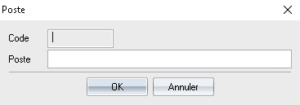
Info
Sur le volet Info, vous pouvez renseigner l’email, le Site Web, les Informations fiscales, Adresse de livraison (dans le cas où celle-ci est différente de l’adresse de facturation) et une remarque que vous pouvez ajouter concernant le client, cette remarque apparaitra en tant qu’info bulle dans l’édition des pièces et des transactions et peut s’avérer très utile pour communiquer des informations pertinentes à votre équipe.
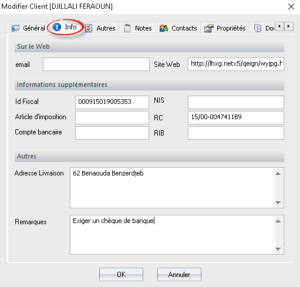
Autres
Au niveau du volet Autres, divers paramètres peuvent être réglés. Vous pouvez spécifier le tarif à appliquer à ce client, ceci va être prioritaire sur le tarif famille.
Si une remise a été convenue avec le client, elle peut être renseignée dans le champ Taux de Remise.
Vous pouvez indiquer le montant limite de découvert que vous pouvez atteindre avec le client dans le Solde Max.Vous pouvez choisir de contrôler le solde max sur un type de pièce précis et ceci au niveau des paramètres dans Outils > Paramètres > Général > Clients et fournisseurs et dans la partie « Vérifier le solde max. client sur » choisissez les types de pièces voulus.
Si votre licence dispose de l’option nécessaire, vous pouvez faire correspondre un modèle d’échéance à votre client dans le champ Calendrier. Ces modèles sont préalablement définis dans Ventes > Modèles d’échéance. Le modèle d’échéance va déterminer le calendrier de paiement convenu avec le client.
Un client peut être Bloqué à tout moment, le logiciel indiquera la date et heure de blocage.
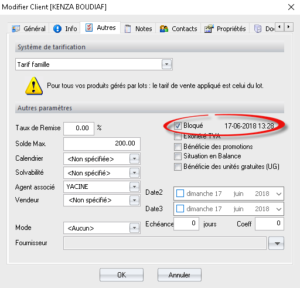
La Solvabilité, indique le sérieux du client quant au paiement
L’Agent associé, représente l’agent de l’entreprise en charge du dossier du client.
Le Vendeur est celui qui s’occupe du client.
L’Echéance de paiement convenue avec le client, par exemple il donne un délai de 30 jours pour le paiement. La date d’échéance est indiquée sur la facture ou le BL selon le nombre de jours indiqué dans ce champ. Vous pouvez aussi filtrer au niveau du journal pour savoir si l’échéance est dépassée.
Le champ Coeff est utilisé pour la fidélité. Pour plus de détails sur la fidélité, consulter l’article ici. Ce champ peut tout aussi bien être utilisé à d’autres fins.
Deux dates sont disponibles à usage libre Date2 et Date3, ainsi vous pouvez les personnaliser à votre guise et pour en changer le nom. Pour cela allez dans Outils > Paramètres > Général > Clients et fournisseurs
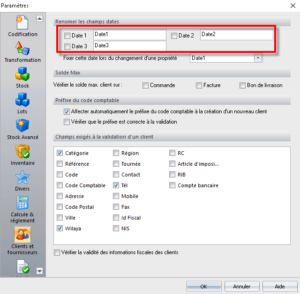
Vous pouvez à ce niveau aussi choisir les champs obligatoires à la validation d’un client, il suffit de cocher les champs voulus dans Champs exigés à la validation d’un client.
Vous pouvez forcer la vérification des informations fiscales des clients en cochant Vérifier la validité des informations fiscales des clients.
Notes
Le volet Notes représente un large champ texte libre, vous pouvez y mettre toute information voulue. Vous pouvez faire des sauts de ligne au niveau du Notes grâce à CTRL + Entrée.
Propriétés
Des propriétés propres au tiers peuvent être saisies dans le volet Propriétés. Les propriétés des tiers sont définies dans Divers > Propriétés > Propriétés – Tiers.
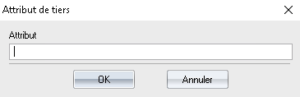
Il suffit d’indiquer le nom que vous voulez attribuer à la Propriété. Une fois la Propriété créée, il suffit de cliquer deux fois dessus pour spécifier les familles Tiers auxquelles est appliquée la propriété.
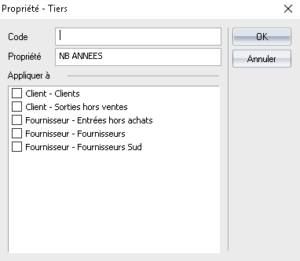
Vous pouvez au niveau des paramètres indiquer une date qui sera utilisée pour sauvegarder la date de modification des propriétés. Pour cela allez dans Outils > Paramètres > Général > Clients et fournisseurs, puis au niveau de Fixer cette date lors du changement d’une propriété, sélectionnez le champ voulu.
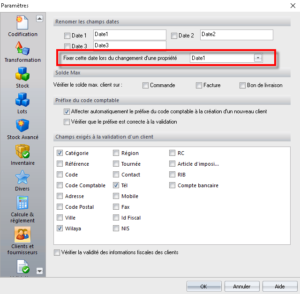
Documents (GED ou Gestion électronique de documents)
Dans le volet Documents, vous pouvez attacher des documents à votre client, une copie scannée du registre de commerce par exemple
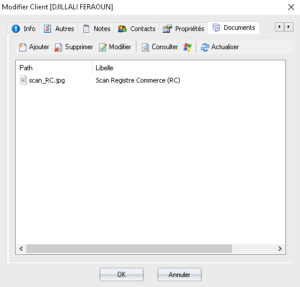
Pour en savoir plus sur la gestion électronique de documents (GED)dans le logiciel, vous pouvez consulter l’article ici qui décrit la GED pour les produits mais les concepts restent les mêmes.
Formulaire Client
Au niveau du formulaire Client comme vu précédemment dans la série d’articles sur les formulaires, plusieurs opérations peuvent être faites comme le tri, filtrage, réagencement des colonnes, saisie de valeurs…
Client-fournisseur
Il se peut qu’un client soit tout autant un fournisseur qu’un client pour votre entreprise. Le logiciel gère parfaitement ce cas, pour cela. Pour en savoir plus consulter l’article ici.



